Typora图床搭建
0. 参考资料
[1] 图床搭建:搭建个人免费图床并实现粘贴即上传:GitHub + PicGo + Typora-腾讯云开发者社区-腾讯云
[2] 验证图片上传选项 点击后上传失败:配置Typora+PicGo+gitee过程中个别问题的解决 - 简书
1. 配置GitHub
前提是有GitHub账号,没有就注册一个;加速等方法网上都有,搜一下,这里不多介绍。
1.1 进入官网,登录账户
1.2 创建用于存放图片的仓库
在首页(Home)中点击New
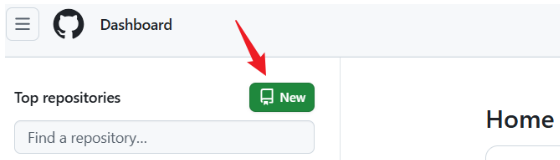
要填的只有两个信息,其他默认即可
注. 我已经创建过一个同名的仓库了,所以图中弹了一个警告。正常来说是没有这个警告的
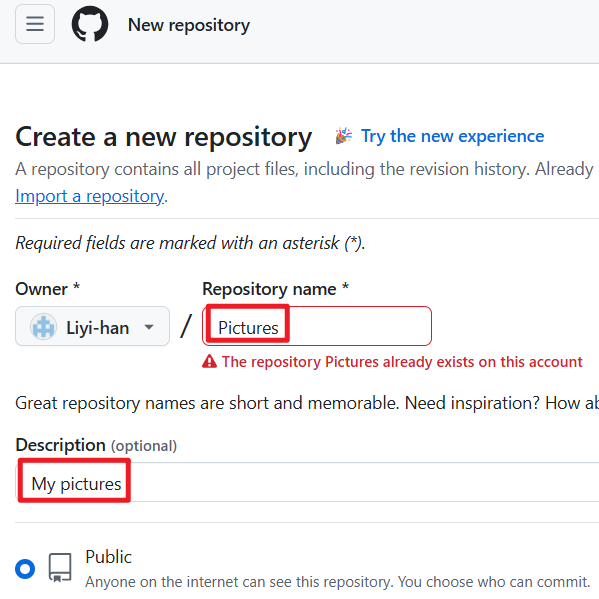
接着拉到页面下面,点击创建
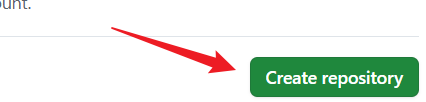
1.3 获取token
点击页面右上角的账户头像
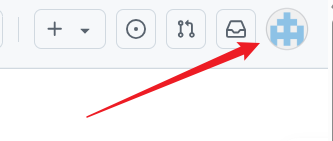
在弹出的边框中点击Setting
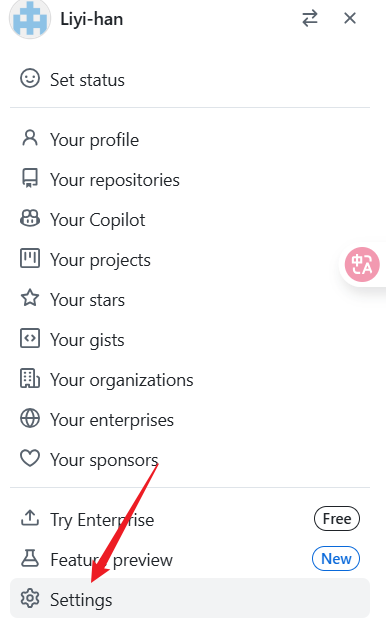
在弹出页面中往下拉,点击左边栏中的Developer settings
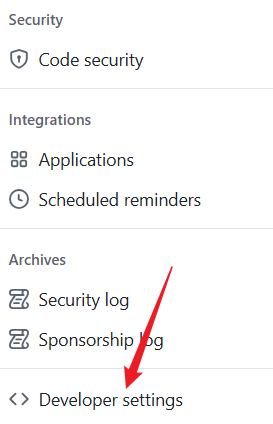
在弹出页面中,点击Tokens(classic)
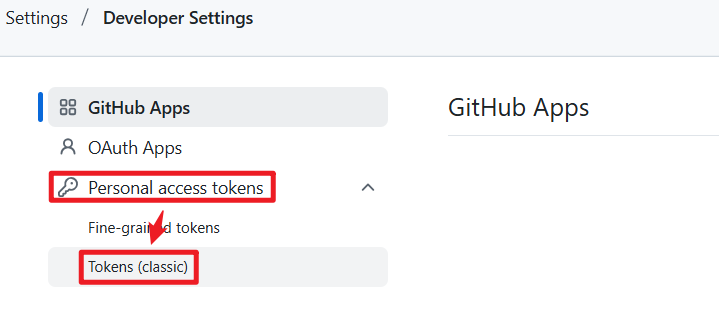
在弹出页面右上角,点击Generate new token(classic)
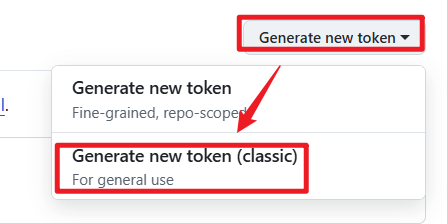
在配置页面中填写Note(当前token的注释)和选择token的有效期,这里选择有效期为90天(不推荐选择永久)
注. 过期之后需要重新设置

勾选配置项
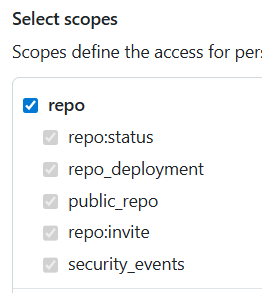
拉到页面最下,点击生成
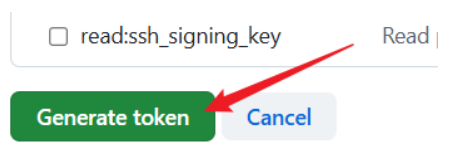
在新弹出的页面中,我们可以看到该token的序号(就是旁边有个复制标识的一串符号)
记得把序号另外找个地方保存,比如便签、记事本…
2. 下载PicGo
按需选择需要的安装程序下载(我这里是Windows 64位)
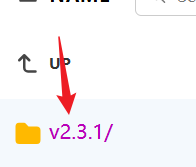
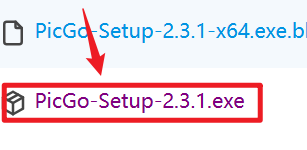
安装程序下载完毕后,点击运行,按需更改安装路径,其他一路默认即可
3. 配置PicGo
运行PicGo,在界面侧栏中点击GitHub
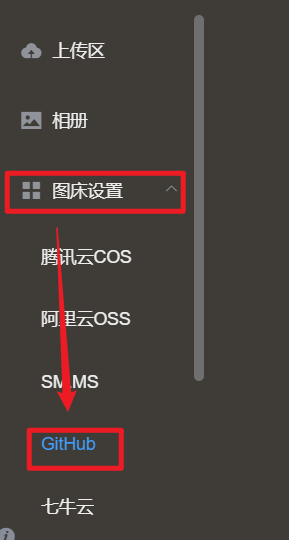
填写信息如下图。自定义域名可以填https://cdn.jsdelivr.net/gh/.../Pictures@main
注. 省略号部分填自己的账号名称
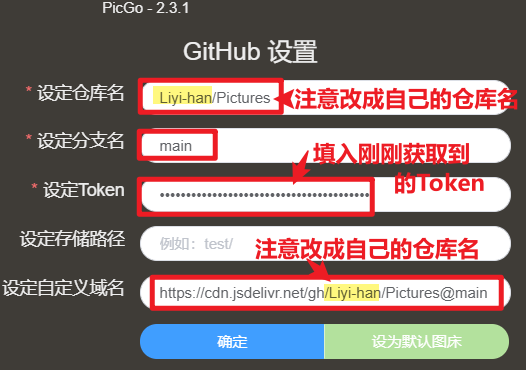
点击确定保存配置。
另,设为默认图床,就是字面意思,可选,按需配置。
在界面侧栏中点击PicGo设置
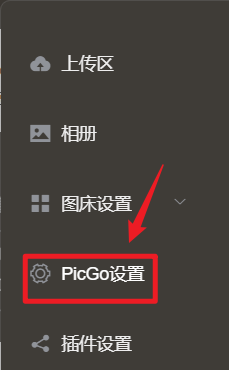
点击自定义上传图片到图床的快捷键
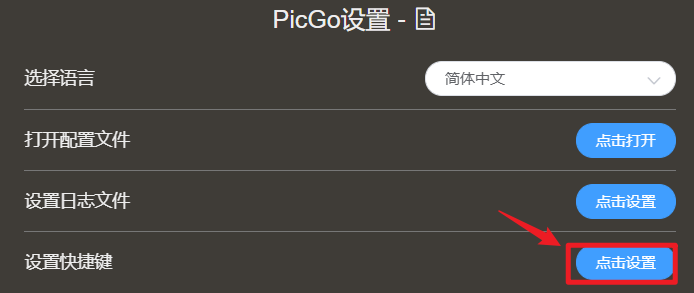
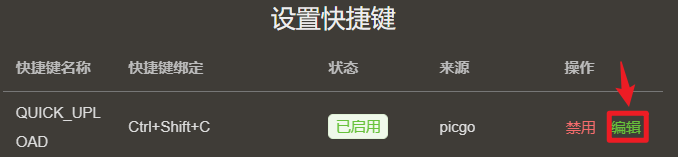
我这里设的是Ctrl+Shift+C,也可以改成别的,设置完,点确定保存。
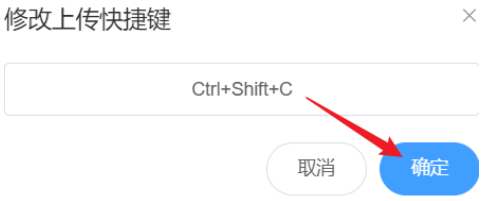
测试以上配置是否成功:截一张图片保存到剪贴板,利用刚刚设置的快捷键,将剪贴板上的图片上传到图床。若配置成功,则会弹出提示
注. 提示
上传失败可能的原因:开着Watt Toolkit加速器。把加速器关掉就可以了
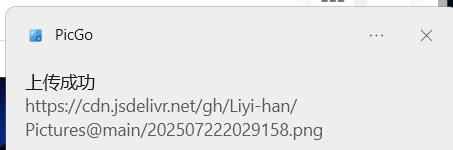
我们也可以在软件中查看已上传的图片
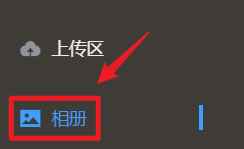
注.到这一步,个人图床的搭建已经结束了
4. 配置Typora
运行Typora,打开偏好设置
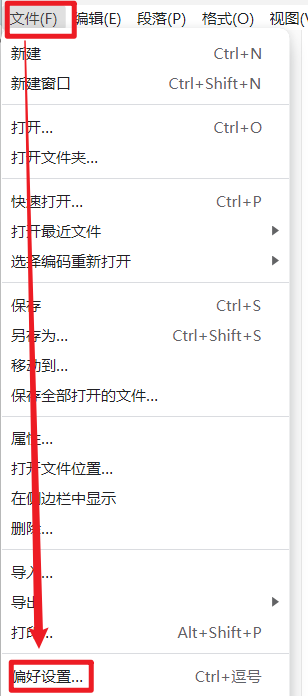
在侧栏中点击图像
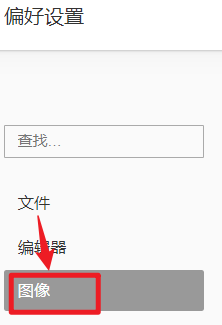
按下图进行配置
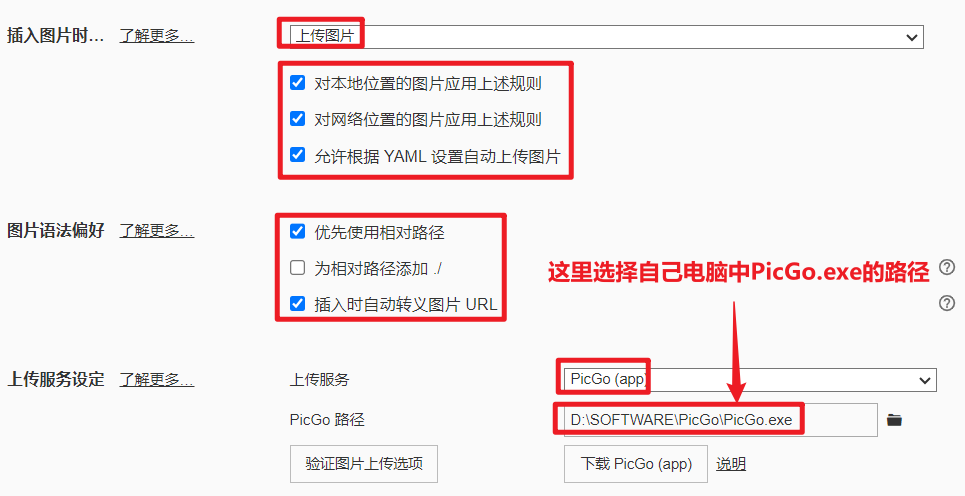
配置完成后点击验证图片上传选项进行验证
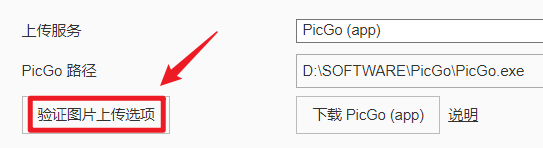
若弹出以下窗口,则配置成功
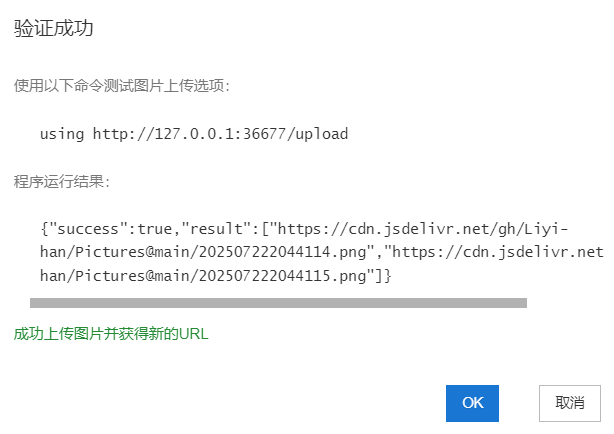
至此,Typora图床配置完毕。当在Typora中编写文档时,直接将剪贴板上的图片Ctrl+v粘贴到文档中,便可同步完成图床的上传
注. 直接在文档中粘贴图片提示“上传失败”时,同理可能是因为开了加速器,把加速器关掉即可
以上。
-end-
本文来自博客园,作者:LI,Yi-han,转载请注明原文链接:https://www.cnblogs.com/LiYi-han/p/18999509



 浙公网安备 33010602011771号
浙公网安备 33010602011771号